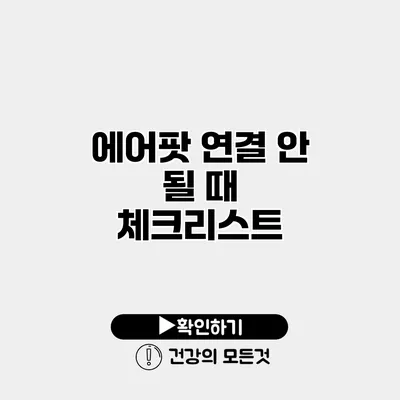에어팟은 편리한 무선 이어폰으로 많은 사용자에게 사랑받고 있어요. 하지만 가끔 연결 문제로 불편을 겪는 경우도 생기죠. 아마 여러분도 에어팟이 연결되지 않아 난감한 상황을 경험했을 거예요. 오늘은 에어팟 연결 안 될 때 체크리스트를 통해 문제를 신속하게 해결할 수 있는 방법을 소개할게요.
✅ 갤럭시 블루투스 연결 문제를 쉽게 해결하는 방법을 알아보세요.
에어팟 연결 문제의 일반적인 증상
에어팟이 연결되지 않는 경우에는 여러 가지 증상이 나타날 수 있어요. 사용자가 자주 경험하는 문제는 아래와 같답니다.
- 에어팟이 Bluetooth 목록에 나타나지 않음
- 연결이 되었다가 자주 끊김
- 소리가 끊기거나 깨짐
- 전화 통화 시 한쪽 귀에서만 소리가 나거나 아예 안 들림
문제의 원인을 찾기 위해 다음 체크리스트를 활용해 보세요.
✅ 에어팟 연결 문제, 해결 방법을 지금 바로 알아보세요!
체크리스트
1. 에어팟 충전 상태 확인하기
에어팟의 배터리가 낮으면 연결 문제가 발생할 수 있어요. 그래서 충전 상태를 먼저 확인해 보세요.
배터리 확인 방법
- 에어팟을 충전케이스에 넣고, 케이스 뒷면의 LED 램프를 확인하세요.
- 아이폰 또는 아이패드에서 에어팟을 연결한 후 ‘설정 > Bluetooth > 에어팟’을 클릭하면 배터리 상태를 확인할 수 있어요.
2. Bluetooth 연결 끊기 및 재연결하기
때때로 Bluetooth 연결이 불안정할 수 있어요. 이럴 때는 다음 단계를 따라 해보세요.
Bluetooth 재설정 방법
- 아이폰 또는 아이패드의 ‘설정’ 앱을 열어요.
- ‘Bluetooth’를 선택하고, 에어팟 오른쪽에 있는 ‘i’ 아이콘을 클릭해요.
- ‘이 기기 지우기’를 선택한 후 에어팟을 삭제하세요.
- 다시 에어팟을 충전 케이스에 넣고, 버튼을 눌러 페어링 모드로 들어가세요.
3. 다른 기기에 연결 시도하기
다른 기기에 연결해 보세요. 만약 다른 기기에서 잘 연결된다면, 문제는 원래 사용하던 기기에 있을 수 있어요.
4. 장치 소프트웨어 업데이트
기기의 소프트웨어가 최신 버전인지 확인하세요. 소프트웨어가 오래된 경우 연결 문제를 일으킬 수 있어요.
업데이트 방법
- iPhone의 경우: ‘설정 > 일반 > 소프트웨어 업데이트’에서 업데이트 상태를 확인하세요.
- Mac의 경우: ‘사과 아이콘 > 시스템 환경설정 > 소프트웨어 업데이트’로 가면 돼요.
5. 에어팟 재설정하기
위의 방법들이 모두 실패했다면, 에어팟을 재설정해 보세요. 재설정 방법은 다음과 같아요.
에어팟 재설정 방법
- 에어팟을 충전 케이스에 넣고 뚜껑을 닫아요.
- 약 30초 정도 기다린 후 다시 뚜껑을 열어요.
- 케이스 뒷면에 있는 버튼을 약 15초간 누르고 있으면 LED 램프가 깜빡이기 시작해요.
- 버튼에서 손을 떼면 재설정이 완료돼요.
6. 기기 간 거리를 줄이기
에어팟과 기기 사이에 거리가 너무 멀면 연결에 문제가 생길 수 있어요. 가까운 거리에서 재실행해 보세요.
7. 주변 신호 방해 확인하기
주변에 다른 무선 신호가 interference를 일으킬 수 있어요. 근처에 Bluetooth 장치를 꺼 보세요.
8. 기기 재부팅
기기 자체의 문제일 수 있으므로, 아이폰 또는 아이패드를 재부팅해 보세요.
9. 제조사 문의
위의 모든 방법을 시도해도 해결되지 않는다면, Apple 고객지원에 문의해보세요.
| 중요 체크 리스트 | 세부 사항 |
|---|---|
| 배터리 확인 | 충전 상태를 항상 체크하고 필요 시 충전. |
| Bluetooth 재연결 | 기기에서 에어팟을 지우고 다시 연결. |
| 소프트웨어 업데이트 | 아이폰 및 에어팟 소프트웨어 최신 상태 유지. |
| 에어팟 재설정 | LED 램프 점멸 확인 후 재설정. |
| 고객 지원 문의 | 모든 방법을 시도한 후에도 해결되지 않으면 연락. |
결론
에어팟이 연결되지 않는 문제는 다양한 원인으로 발생할 수 있어요. 위에서 소개한 체크리스트를 따라 천천히 점검해 보세요. 문제를 해결하면 다시 편리하게 음악을 감상할 수 있을 거예요. 오늘 소개한 방법이 도움이 되길 바라요! 어려운 점이 있다면 주저하지 말고 Apple 고객 지원을 통해 도움을 받으세요. 에어팟 연결 문제를 해결하기 위해 한걸음 나아가 보세요!
자주 묻는 질문 Q&A
Q1: 에어팟이 연결되지 않을 때 어떤 증상이 나타날 수 있나요?
A1: 에어팟이 연결되지 않으면 Bluetooth 목록에서 사라지거나, 연결이 자주 끊기고, 소리가 끊기거나 깨지는 등의 증상이 나타날 수 있습니다.
Q2: 에어팟의 충전 상태를 확인하는 방법은 무엇인가요?
A2: 에어팟을 충전 케이스에 넣고 케이스 뒷면의 LED 램프를 확인하거나, 아이폰/아이패드의 Bluetooth 설정에서 배터리 상태를 확인할 수 있습니다.
Q3: 에어팟이 계속 연결되지 않을 경우 어떻게 해야 하나요?
A3: 다른 기기에 연결해 보거나 소프트웨어 업데이트, 에어팟 재설정, 주변 신호 방해 확인 등의 방법을 시도해 보세요. 문제가 지속되면 Apple 고객 지원에 문의하십시오.